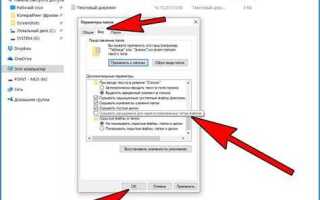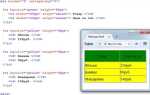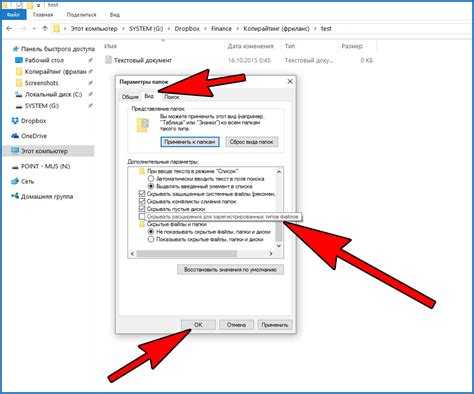
Иногда требуется изменить расширение файла для правильной работы с ним в нужной среде. Например, при конвертации текстового документа (.txt) в формат HTML (.html) для дальнейшего использования в веб-разработке. Изменение расширения не всегда связано с изменением содержания файла, но оно важно для корректного отображения и обработки данных.
Процесс изменения расширения файла прост и не требует особых навыков. Достаточно переименовать файл, заменив «.txt» на «.html». Однако стоит помнить, что это не преобразует текстовый файл в полноценный HTML-документ, так как структура HTML требует определённого форматирования, включающего теги и атрибуты.
Шаг 1: Найдите файл, который хотите преобразовать. Убедитесь, что расширения файлов отображаются на вашем компьютере. Если они скрыты, откройте настройки и активируйте отображение расширений.
Шаг 2: Щёлкните правой кнопкой мыши по файлу и выберите «Переименовать». Измените «.txt» на «.html» и подтвердите изменение. Это достаточно просто, но, как уже упоминалось, преобразованный файл не станет полноценным HTML-документом без соответствующей структуры.
Шаг 3: Чтобы файл стал валидным HTML-документом, откройте его в текстовом редакторе и добавьте необходимые теги HTML, такие как <html>, <head>, <body> и другие. Например:
<html> <head> <title>Заголовок страницы</title> </head> <body> <h1>Заголовок текста</h1> <p>Текстовый контент</p> </body> </html>
После этих шагов ваш файл будет готов к использованию в веб-браузере.
Подготовка файла для изменения расширения

Перед изменением расширения файла с .txt на .html важно учесть несколько факторов, чтобы избежать потери данных и ошибок в структуре. Начните с проверки содержимого файла. Откройте его в текстовом редакторе, чтобы убедиться, что текст не содержит спецсимволов, которые могут нарушить формат HTML.
Если в файле есть данные, которые могут быть преобразованы в HTML-элементы, например, ссылки или изображения, подготовьте их заранее. Для правильной работы этих элементов в HTML добавьте соответствующие теги. Например, <a> для ссылок, <img> для изображений.
После проверки и подготовки содержимого сохраните файл в формате .txt с корректной кодировкой, например UTF-8, чтобы избежать проблем с отображением символов при открытии файла в браузере.
Когда файл готов, перейдите к смене расширения. Для этого откройте свойства файла и измените его расширение с .txt на .html. Это не изменит внутреннее содержимое, но теперь файл будет распознаваться как HTML-документ и откроется в браузере.
Важно: Иногда бывает полезно сначала создать резервную копию оригинального файла, чтобы избежать ошибок в процессе изменения расширения.
Проверка совместимости содержимого файла с форматом HTML
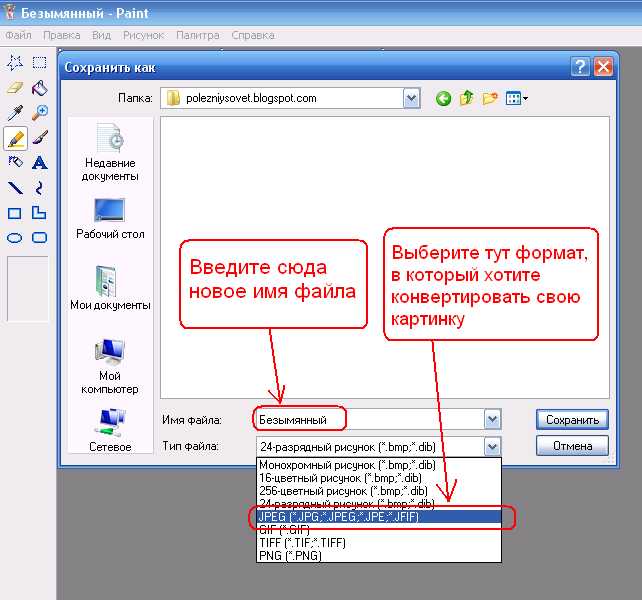
Перед изменением расширения файла с .txt на .html важно удостовериться, что содержимое документа соответствует требованиям формата HTML. Простой текстовый файл, как правило, не включает структуру, необходимую для корректного отображения в браузере. Нужно проверить, есть ли в содержимом элементы, которые могут быть интерпретированы браузером как HTML-теги.
Для начала убедитесь, что текст в файле не содержит элементов, которые могут быть ошибочно восприняты как HTML-теги, если они не являются таковыми. Например, символы «<" и ">«, встречающиеся в тексте, должны быть экранированы, чтобы избежать их обработки как HTML-теги. Используйте для этого соответствующие символы: < и >.
Если файл должен содержать полноценную HTML-структуру, начните с добавления базовых тегов, таких как <html>, <head>, <title>, <body>. Убедитесь, что текст, который должен отображаться на странице, помещен в раздел <body>, а метаданные, например, заголовок страницы, – в <head>.
Если текст в файле представляет собой чистые данные (например, списки, заголовки или параграфы), оформите их соответствующими HTML-тегами: <h1>...</h1> для заголовков, <p>...</p> для параграфов, <ul>...</ul> и <li>...</li> для списков. Такие преобразования помогут браузеру правильно отобразить содержимое в виде структурированного документа.
В случае, если содержимое представляет собой текст, не требующий особого оформления, можно ограничиться базовыми тагами, такими как <html> и <body>, оставив остальное как обычный текст. Однако для правильного отображения и удобства использования страницы рекомендуется минимально оформить данные в соответствии с HTML-структурой.
Также стоит убедиться, что в содержимом не присутствуют символы или текст, которые могут вызвать ошибки в браузере. Например, незакрытые теги, такие как <div>, могут привести к некорректному отображению документа. Перед сохранением файла с расширением .html полезно проверить его с помощью валидатора HTML, чтобы убедиться в отсутствии синтаксических ошибок.
Как изменить расширение вручную через проводник
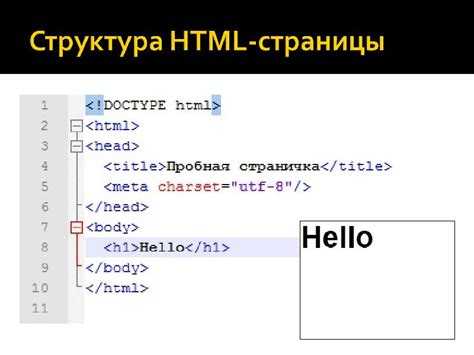
Для изменения расширения файла с .txt на .html через проводник Windows, выполните следующие шаги:
- Откройте проводник и найдите файл с расширением .txt, который хотите изменить.
- Нажмите правой кнопкой мыши на файл и выберите пункт «Переименовать».
- Удалите текущие символы после точки (например, .txt) и замените их на .html.
- Нажмите клавишу Enter, чтобы сохранить изменения.
Если в вашем проводнике не отображаются расширения файлов, сначала включите их:
- Перейдите в меню «Вид» на верхней панели проводника.
- Выберите «Параметры» и откроется окно «Параметры папок».
- Перейдите на вкладку «Вид» и снимите галочку с пункта «Скрывать расширения для зарегистрированных типов файлов».
- Нажмите «ОК», чтобы изменения вступили в силу.
Теперь вы можете без проблем изменять расширение файлов вручную через проводник.
Изменение расширения через командную строку или терминал
Для изменения расширения файла с .txt на .html через командную строку или терминал можно использовать стандартные команды операционной системы. Процесс не требует дополнительных программ и выполняется быстро.
В Windows откройте командную строку (cmd) и используйте команду ren для переименования файла. Например, если ваш файл называется example.txt, выполните следующую команду:
ren example.txt example.html
Команда ren позволяет изменить имя файла и его расширение одновременно. Убедитесь, что файл находится в текущей директории, или укажите полный путь к файлу.
В Linux и macOS используйте команду mv, которая применяется для перемещения или переименования файлов. Для изменения расширения выполните следующую команду в терминале:
mv example.txt example.html
Команда mv также позволяет менять расширение, если файл находится в той же директории, или указать путь к файлу, если он расположен в другом месте.
После выполнения этих команд файл example.txt станет example.html. Важно помнить, что изменение расширения не изменяет содержимое файла, и он остаётся текстовым. Чтобы файл стал полноценным HTML-документом, необходимо вручную добавить HTML-теги.
Автоматизация изменения расширения с помощью скрипта
Для массового изменения расширений файлов можно использовать скрипты, что значительно ускоряет процесс. Рассмотрим два популярных варианта: через командную строку (bash) и с помощью Python.
Пример для Linux или macOS с использованием bash:
#!/bin/bash
for file in *.txt; do
mv "$file" "${file%.txt}.html"
done
Этот скрипт перебирает все файлы с расширением .txt в текущем каталоге и переименовывает их в .html. Команда mv заменяет старое расширение новым. Символ ${file%.txt} удаляет расширение .txt, а затем добавляется .html.
Для пользователей Windows можно использовать следующий скрипт на PowerShell:
Get-ChildItem *.txt | Rename-Item -NewName {$_.Name -replace '\.txt$', '.html'}
Этот скрипт выполняет ту же задачу, что и предыдущий, но с использованием PowerShell. Get-ChildItem находит все файлы с расширением .txt, а команда Rename-Item переименовывает каждый файл, заменяя расширение на .html.
Если необходимо изменить расширение для файлов, расположенных в разных каталогах, можно модифицировать скрипт, добавив рекурсивный поиск:
#!/bin/bash
find . -type f -name "*.txt" -exec bash -c 'mv "$0" "${0%.txt}.html"' {} \;
В данном примере используется команда find для поиска всех файлов с расширением .txt в текущем каталоге и всех подкаталогах. Для каждого найденного файла выполняется команда переименования.
Для большего удобства можно добавить обработку ошибок, чтобы избежать проблем с доступом к файлам или недопустимыми именами файлов.
Ошибки при изменении расширения и как их избежать
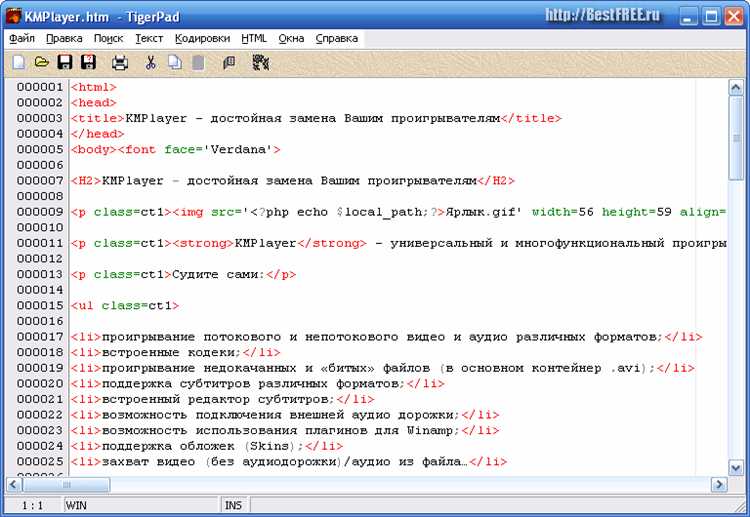
1. Изменение только расширения без корректировки содержимого
Файл, сохранённый как .txt, может не содержать правильный HTML-код, несмотря на расширение .html. Например, текстовый файл с обычным текстом не преобразуется автоматически в HTML-документ, и браузер не интерпретирует его как страницу. Чтобы избежать этой ошибки, необходимо вручную вставить HTML-теги в файл, прежде чем менять расширение на .html.
2. Использование неподдерживаемых символов в имени файла
Некоторые символы в имени файла могут привести к его повреждению при изменении расширения. Например, пробелы, кавычки или символы, не поддерживаемые файловой системой, могут сделать файл нечитаемым. Используйте только латинские буквы, цифры и дефисы для имен файлов.
3. Игнорирование кодировки
При сохранении файла как .html важно следить за кодировкой. Необходимо использовать UTF-8 для обеспечения правильного отображения всех символов, особенно если файл содержит кириллицу. В противном случае могут появиться ошибки при открытии файла в браузере.
4. Несоответствие структуры HTML
Если файл с расширением .txt не имеет правильной структуры HTML, браузер не сможет корректно его отобразить. Проверьте, чтобы файл начинался с <!DOCTYPE html>, содержал теги <html>, <head> и <body>, а также соответствующую разметку.
5. Путаница с типом контента
Иногда браузеры могут не распознавать файл как HTML, если его MIME-тип не соответствует содержимому. Это может происходить, если сервер неправильно настроен. Чтобы избежать этого, убедитесь, что сервер отправляет правильный MIME-тип для .html файлов.
Внимание к этим аспектам поможет избежать распространённых ошибок и правильно изменить расширение файла без потери функциональности.
Вопрос-ответ:
Как изменить расширение файла с .txt на .html на компьютере?
Для того чтобы изменить расширение файла с .txt на .html, достаточно нажать правой кнопкой мыши на файл, выбрать «Переименовать» и изменить расширение на .html. После этого файл можно открыть в браузере, и он будет восприниматься как HTML-документ. Обратите внимание, что сам текст в файле должен быть написан в формате HTML, иначе браузер не отобразит его корректно.
Почему после изменения расширения с .txt на .html файл не открывается как веб-страница?
Если файл не открывается корректно, возможно, его содержимое не соответствует формату HTML. Просто изменить расширение недостаточно, нужно, чтобы в файле был правильно написан код HTML. Например, он должен содержать такие теги как ,
, и т.д. Если этих тегов нет, браузер не сможет правильно отобразить файл как веб-страницу.Нужно ли использовать специальные программы для смены расширения файла с .txt на .html?
Нет, для смены расширения файла достаточно использовать стандартные средства операционной системы. Изменение расширения можно выполнить через проводник или файловый менеджер, нажав правой кнопкой мыши на файл и выбрав «Переименовать». Однако для корректной работы HTML-документа важно, чтобы внутри файла был правильно написан HTML-код, иначе браузер не распознает его как веб-страницу.
Что делать, если файл с расширением .txt не открывается в браузере после изменения расширения на .html?
В этом случае стоит проверить, правильно ли написан код HTML в файле. Если в файле нет базовых элементов HTML, браузер не сможет его отобразить как веб-страницу. Нужно либо вручную добавить необходимые теги (например, ,
, ), либо использовать текстовый редактор для создания HTML-документа с нуля. Также важно убедиться, что файл сохранен с расширением .html.